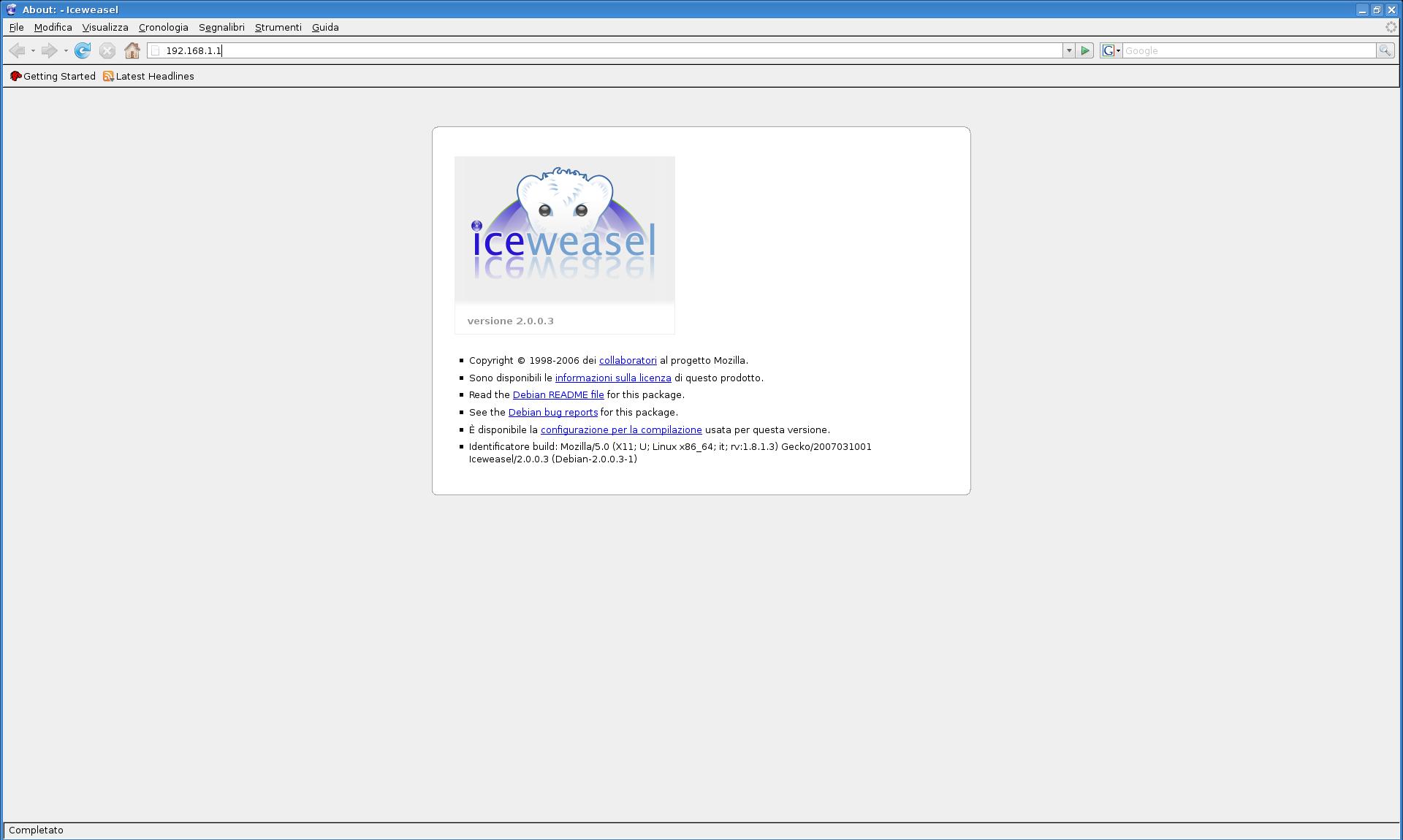Configurazione della connessione adsl in linux con modem alice
From Linuzz
Dopo aver configurato la nostra scheda wi-fi ed aver installato i rispettivi driver e i demoni di attivazione, configuro i file /etc/network/interfaces e il file /etc/wpa_supplicant.conf per potermi connettere con alice-adsl
Accedo al terminale come utente root e creo la “copia” del file /etc/network/interfaces per casa /etc/network/interfaces_casa
Da terminale come utente root digito:
nano /etc/network/interfaces_casa
copio e incollo il contenuto
# This file describes the network interfaces available on your system # and how to activate them. For more information, see interfaces(5). # The loopback network interface auto lo iface lo inet loopback # The primary network interface #allow-hotplug eth1 iface eth1 inet static #auto eth2 iface eth2 inet dhcp #(è importante impostare la modalità dhcp in quanto la connessione alice imposta da sola il DNS nel file resolv.conf) wpa-conf /etc/wpa_supplicant_casa.conf wireless-essid (inserisco il nome della rete) wireless-key (inserisco la password wpa) #auto eth2
salvo e esco
Piccolo particolare: Fate attenzione a come viene identificata dal sistema la vostra periferica. Nel mio caso la scheda wi-fi è vista come: eth2 di conseguenza in tutti questi “script” la periferica wi-fi è indicata con eth2, se nel vostro pc risulta diverso basterà sostituire eth2 con il nome della vostra scheda. Es: eth0 Per svelare ciò da terminale basta digitare il comando:
ifconfig
e avrete l'elenco delle periferiche di rete e i relativi nomi.
Creo il wpa_supplicant.conf /etc/wpa_supplicant_casa.conf
Da terminale come utente root digito:
nano /etc/wpa_supplicant_casa.conf
copio e incollo
ctrl_interface=/var/run/wpa_supplicant
ctrl_interface_group=1000
update_config=1
network={
ssid=(inserisco il nome della rete rispettando maiuscole-minuscole ed eventuali virgolette-apici)
psk=(inserisco la password wpa)
proto=WPA
key_mgmt=WPA-PSK
pairwise=TKIP
}
salvo e esco
Ora effettuiamo un reboot Da terminale come utente root digito:
reboot
A questo punto dovremo aver stabilito una prima connessione con il nostro modem alice gate w2+. Ora bisognerà attivare una modalità di connessione all'interno del nostro modem/router telecom che si chiama Bridged+Routed Per fare ciò nella barra degli indirizzi del nostro browser basterà inserire l'indirizzo ip del nostro modem/router che solitamente per alice è 192.168.1.1